Kaip IT ekspertas, manęs dažnai klausia, kodėl „Windows“ programos uždaromos, kai jos sumažinamos „Windows 11/10“. Tam yra keletas skirtingų priežasčių, ir aš jas aptarsiu toliau. Pirmoji priežastis yra ta, kad „Windows“ programos yra skirtos naudoti langinėje aplinkoje. Kai sumažinate programą, ji nebebus matoma ekrane. Tai gali būti nelinksma, jei bandote atlikti kelias užduotis, tačiau tai taupo išteklius. Antroji priežastis yra ta, kad „Windows“ programos yra skirtos naudoti su pele ir klaviatūra. Kai sumažinate programą, ji nebėra sufokusuota ir gali būti, kad negalėsite jos valdyti klaviatūra ar pele. Trečioji priežastis yra ta, kad „Windows“ programos yra skirtos naudoti su tam tikra ekrano skiriamąja geba. Kai sumažinate programą, ji nebeužima viso ekrano ir gali tekti slinkti, kad ją rastumėte. Galiausiai ketvirta priežastis yra ta, kad „Windows“ programos yra skirtos naudoti su tam tikru lango dydžiu. Kai sumažinate programą, ji nebeužima viso lango ir gali tekti pakeisti lango dydį, kad ją rastumėte. Taigi jūs turite tai! Tai yra keturios pagrindinės priežastys, kodėl „Windows“ programos uždaromos, kai jos sumažinamos „Windows 11/10“. Jei turite kitų klausimų, nedvejodami palikite komentarą žemiau.
Jei tavo „Windows“ programos užsidaro, kai sumažinamos tada šis įrašas jums padės. Dirbdami su keliomis programomis, dažnai kai kurias iš jų sumažiname iki minimumo, kad jos nebūtų matomos, bet veiktų fone. Sumažinimo veiksmas (spustelėjus -) paslepia programos langą darbalaukyje neišeinant iš programos. Kai sumažiname programą, jos piktograma lieka užduočių juostos srityje, kurią spustelėję galime atkurti pradinį programos dydį ir vietą darbalaukyje, taip pat grąžinti ją į peržiūrą.
acpi bios klaida

Ką daryti, jei programa staiga užsidaro, o ne sumažina iki užduočių juostos? Gali erzinti, kai programa užsidaro, kai atliekate ką nors svarbaus. Šiame įraše išnagrinėsime galimas šios klaidos priežastis ir bandysime ją išspręsti naudodami keletą veiksmingų sprendimų.
Kodėl mano programos automatiškai užsidaro „Windows 11/10“?
Šaltinių teigimu, pagrindinė klaidos priežastis yra konfliktas su trečiųjų šalių programomis . Pašalinkite visas trečiųjų šalių programas, kurias neseniai įdiegėte „Windows 11/10“ kompiuteryje. Jei nesate tikri, kurios programos sukelia problemą, atlikite švarų įkrovos trikčių šalinimą. Tada pašalinkite prieštaraujančias programas iš savo kompiuterio. Kitos priežastys gali būti sugadinti sistemos failai arba naujausias „Windows“ naujinimas.
„Windows“ programos uždaromos, kai sumažinamos „Windows 11/10“.
Jei „Windows“ programos užsidaro paspaudus mygtuką „-“, kad jas sumažintumėte, vadovaukitės šiais patarimais, kad išspręstumėte problemą:
- Paleiskite „Windows Store“ programų trikčių šalinimo įrankį
- Paleiskite SFC arba DISM nuskaitymą
- Patikrinkite foninės programos leidimus
- Atnaujinkite savo OS arba pašalinkite naujausią „Windows“ naujinimą.
- Naudokite sistemos atkūrimą
- Naudokite „Atkurti šį kompiuterį“.
Pažvelkime į juos išsamiai.
1] Paleiskite „Windows Store Apps“ trikčių šalinimo įrankį.
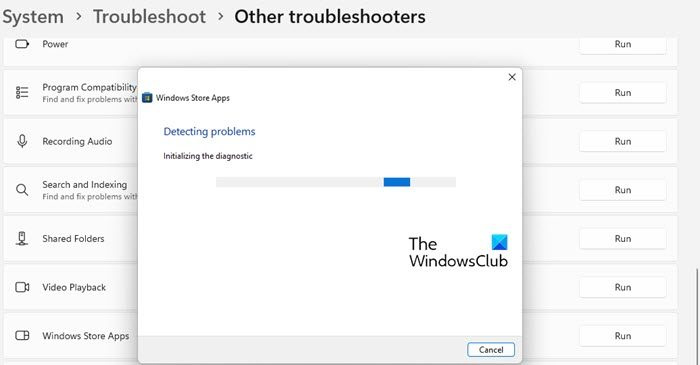
Pradėkite paleisdami „Windows Store Apps“ trikčių šalinimo įrankį. Jis diagnozuos ir pašalins problemines programas automatiškai pritaikydamas kai kuriuos greitus pataisymus.
- Spustelėkite Pradėti „Windows“ užduočių juostoje ir pasirinkite Nustatymai .
- Pereiti prie Problemų sprendimas variantas pagal Sistema nustatymus ir spustelėkite jį.
- Spustelėkite Kiti trikčių šalinimo įrankiai variantas.
- Slinkite žemyn iki „Windows Store“ programos variantas.
- Spustelėkite bėgimas šalia parinkties „Windows Store Apps“.
- Leiskite trikčių šalinimo įrankiui aptikti jūsų „Windows 11/10“ kompiuterio problemas.
- Jei trikčių šalinimo įrankis aptiks kokią nors problemą, jis bandys ją išspręsti automatiškai.
Prisijungta: Užduočių juostoje programa lieka sumažinta
2] Paleiskite SFC arba DISM nuskaitymą

SCF ir DISM Integruota Windows diagnostika . SFC nuskaito Windows, ar nėra sugadintų ar pakeistų sistemos failų, ir pakeičia juos tinkama versija. DISM tikrina, ar „Windows“ komponentų parduotuvėje nėra sugadintų failų, ir ištaiso pažeidimus naudodami „Windows“ naujinimą.
Windows 10 kameros veidrodinis vaizdas
Atidarykite padidintą komandų eilutę ir paleiskite SFC nuskaitymą naudodami šią komandą:
|_+_|Jei SFC negali aptikti ar pataisyti sugadintų failų, atlikite DISM nuskaitymą naudodami šią komandą:
46АДБ713Е4АБ61Е3К6668958DEKB70EAЕЕК0А54ФAukščiau pateikta komanda patikrins, ar sistemoje nėra komponentų saugyklos sugadinimo. Jei randamas sugadintas failas, naudokite šią komandą, kad išspręstumėte problemą:
parsisiusti Windows 10|_+_|
3] Patikrinkite fono programos leidimus
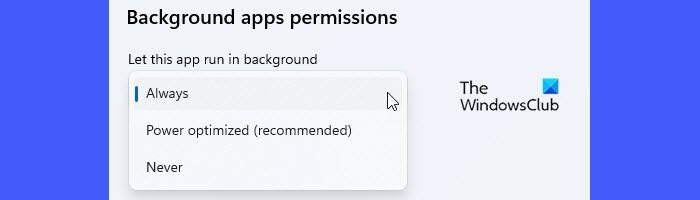
Jei problema susijusi su konkrečia programa, patikrinkite programos foninius leidimus. Kartais problema gali būti išspręsta įgalinus foninės programos leidimus.
- Spustelėkite Pradėti mygtuko piktogramą.
- Pasirinkite Nustatymai .
- Paspauskite Programos kairiajame skydelyje.
- Paspauskite Įdiegtos programėlės dešiniajame skydelyje.
- Spustelėkite Meniu piktogramą (trys horizontalūs taškai) šalia programos pavadinimo.
- Pasirinkite Išplėstiniai nustatymai .
- Pakeiskite išskleidžiamojo meniu nustatymą į Leiskite šiai programai veikti fone Į Visada Žr. „Leisti fonines programas“.
Jei tai neveikia, iš naujo nustatykite programą, kad grąžintumėte jos numatytąją būseną. Tai išspręs neveikiančias programos problemas.
4] Atnaujinkite savo OS arba pašalinkite naujausią „Windows“ naujinimą.

Patikrinkite, ar jūsų „Windows“ OS yra naujinimas, ir įdiekite jį. Atnaujinimas įdiegs trikčių pataisymus ir saugos pataisymus, kad išspręstų OS ir „Windows Store“ programų funkcionalumo problemas.
- Paspauskite „Windows“ logotipo piktogramą klaviatūroje, kad paleistumėte Pradėti Meniu.
- Paspauskite Nustatymai .
- Paspauskite Windows 'naujinimo kairiojo skydelio apačioje.
- Paspauskite Tikrinti, ar yra atnaujinimų mygtuką viršutiniame dešiniajame kampe.
- Palaukite kelias sekundes, kol „Windows“ ieškos naujinimų.
- Paspauskite Atsisiųskite ir įdiekite mygtuką, kad įdiegtumėte naujinimą.
- Iš naujo paleiskite sistemą ir patikrinkite, ar problema išspręsta.
Jei problema kilo po naujausio atnaujinimo, galite apsvarstyti galimybę pašalinti „Windows Update“ ir pažiūrėti, ar tai jums padeda.
5] Naudokite sistemos atkūrimą
Atkurkite kompiuterį į gerą tašką ir pažiūrėkite, ar tai padeda.
6] Naudokite „Atkurti šį kompiuterį“.
Jei nė vienas iš aukščiau pateiktų sprendimų neveikia, iš naujo nustatykite „Windows 11/10“ į numatytuosius nustatymus ir pažiūrėkite, ar tai padeda.
„Firefox Quantum“ atkurti ankstesnę sesiją
Skaityti daugiau: Viso ekrano žaidimai atsitiktinai sumažinami iki darbalaukio sistemoje „Windows“.
Kaip neleisti, kad „Windows 11/10“ automatiškai uždarytų programas?
Tipiškas šios problemos sprendimas yra iš naujo paleiskite kompiuterį . Paprastas paleidimas iš naujo gali padėti išspręsti daugelį klaidų, su kuriomis susiduriate aktyvios „Windows 11/10“ sesijos metu. Jei problema kilo po atnaujinimo, perjunkite į ankstesnę Windows versiją, kad ištaisytumėte klaidą. Jei ir tai nepadeda, naudokite šiuos sprendimus ištaisytos „Windows 11/10“ programos, uždaromos sumažinant :














